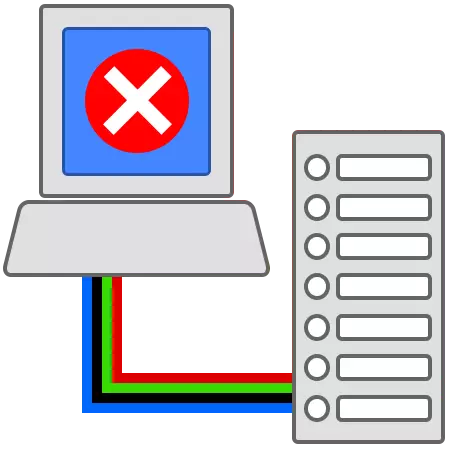
ଇଣ୍ଟରନେଟରେ କାମ କରିବାବେଳେ, ଆମେ ସିଷ୍ଟମ୍ ଟ୍ରେରେ ଦେଖିପାରିବା ଯାହାକି ସଂଯୋଗ ସୀମିତ କିମ୍ବା ସମ୍ପୂର୍ଣ୍ଣ ଅନୁପସ୍ଥିତ ଥାଏ | ଏହା ଅବଶ୍ୟ ସଂଯୋଗ ଭାଙ୍ଗେ ନାହିଁ | କିନ୍ତୁ ତଥାପି, ପ୍ରାୟତ we ଆମେ ଏକ ବିଚ୍ଛିନ୍ନ ହେବା, ଏବଂ ସଂଯୋଗକୁ ପୁନ restore ସ୍ଥାପନ କରିବା ସମ୍ଭବ ନୁହେଁ |

ସଂଯୋଗ ତ୍ରୁଟିଗୁଡ଼ିକର ତ୍ରୁଟି ନିବାରଣ |
ଏହି ତ୍ରୁଟି ଆମକୁ କହିଥାଏ ଯେ ସଂଯୋଗ ସେଖା କିମ୍ବା WinSock ରେ ଏକ ବିଫଳତା ଥିଲା, ଯାହାକୁ ଆମେ ଟିକିଏ ପରେ କଥା ହେବା | ଏହା ସହିତ, କେଉଁଠାରେ ଇଣ୍ଟରନେଟ୍ ପ୍ରବେଶ ହେଉଛି, କିନ୍ତୁ ସନ୍ଦେଶ ଦୃଶ୍ୟମାନ ହୁଏ |ଭୁଲିଯାଅ ନାହିଁ ଯେ ଯନ୍ତ୍ରପାତି ଏବଂ ସଫ୍ଟୱେୟାରର ବାଧା ପ୍ରଦାନକାରୀଙ୍କ ପକ୍ଷରେ ଘଟିପାରେ, ତେଣୁ ପ୍ରଥମେ ସପୋର୍ଟ ସେବାକୁ ଡାକ ଏବଂ ଏପରି ସମସ୍ୟା ଅଛି କି ନାହିଁ ପଚାର |
କାରଣ 1: ଭୁଲ ବିଜ୍ଞପ୍ତି |
ଯେହେତୁ ଅପରେଟିଂ ସିଷ୍ଟମ୍, କ good ଣସି କମ୍ପ୍ଲେକ୍ସ ପ୍ରୋଗ୍ରାମ୍ ପରି, ବିଫଳତା ଅଧୀନରେ, ତେବେ ତ୍ରୁଟି ସମୟରୁ ହୋଇପାରେ | ଯଦି ଇଣ୍ଟରନେଟ୍ ସହିତ ସଂଯୋଗ ସହିତ ଅସୁବିଧା ନାହିଁ, କିନ୍ତୁ ଅବସେସିଭ୍ ବାର୍ତ୍ତା ଦୃଶ୍ୟମାନ ହୁଏ, ଏହାକୁ କେବଳ ନେଟୱର୍କ ସେଟିଙ୍ଗରେ ଅନ୍ ହୋଇପାରିବ |
- ଷ୍ଟାର୍ଟ ବଟନ୍ ଦବାନ୍ତୁ, "ସଂଯୋଗ" ବିଭାଗକୁ ଯାଆନ୍ତୁ ଏବଂ "ସମସ୍ତ ସଂଯୋଗ ପ୍ରଦର୍ଶନ" ଉପରେ କ୍ଲିକ୍ କର "|
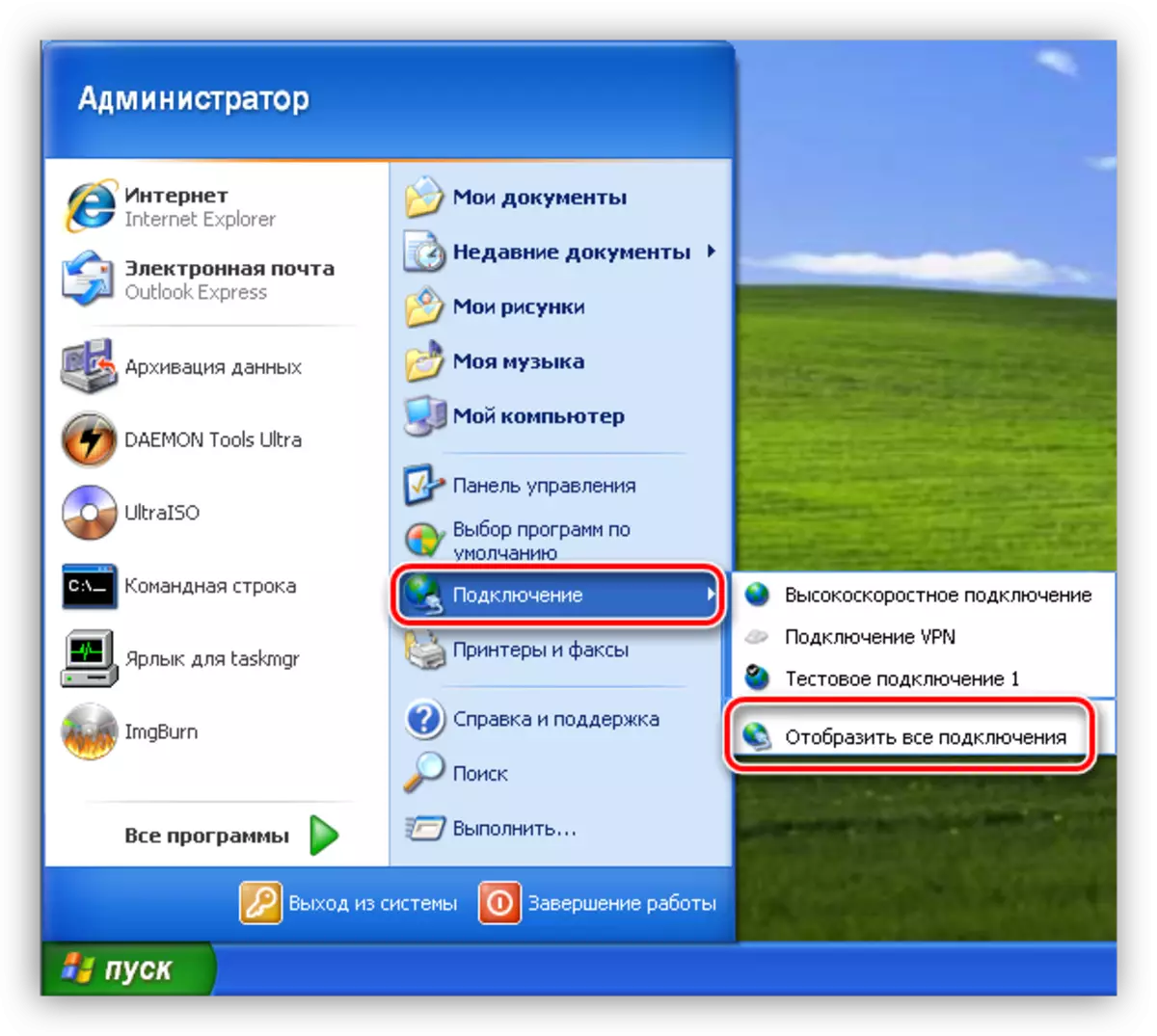
- ଏହା ପରେ, ସମ୍ପ୍ରୃତ ସଂଯୋଗକୁ ବାଛନ୍ତୁ, ଏଥିରେ ଥିବା ସଂଯୋଗକୁ ବାଛନ୍ତୁ, ଏଥିରେ PCM ଦ୍ୱାରା କ୍ଲିକ୍ କରନ୍ତୁ ଏବଂ ଗୁଣକୁ ଯାଆନ୍ତୁ |
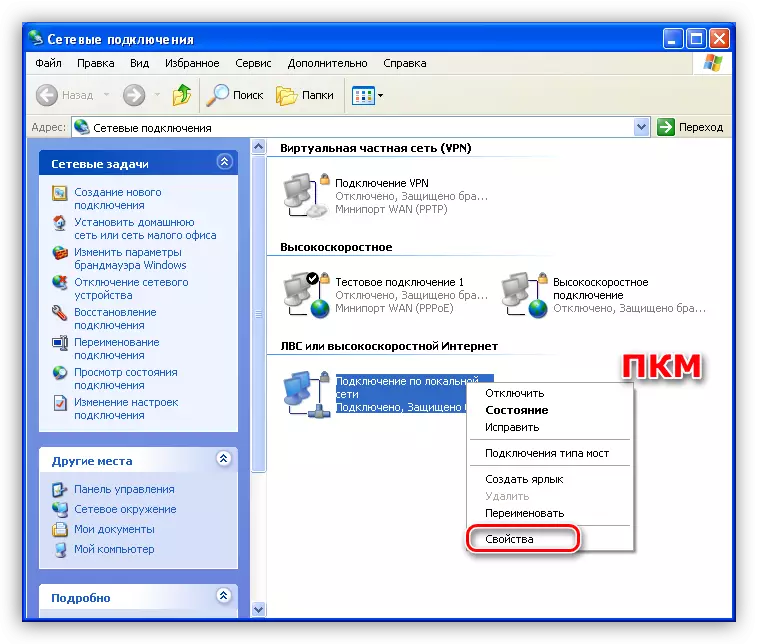
- ବିଜ୍ଞପ୍ତି କାର୍ଯ୍ୟ ନିକଟରେ ଚେକ୍ ମାର୍କ ଅପସାରଣ କରନ୍ତୁ ଏବଂ ଠିକ କ୍ଲିକ୍ କରନ୍ତୁ |
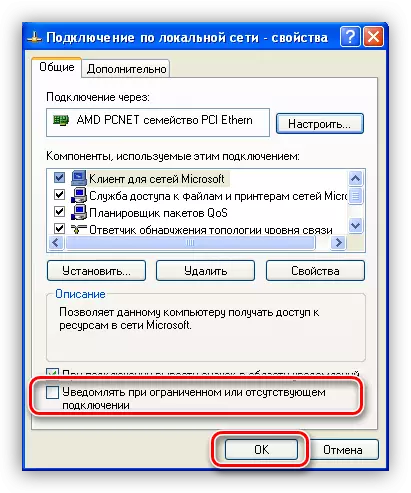
ଅଧିକ ବାର୍ତ୍ତା ଦେଖାଯିବ ନାହିଁ | ପରବର୍ତ୍ତୀ, ଆସନ୍ତୁ ଯେତେବେଳେ ଇଣ୍ଟରନେଟ୍ ପ୍ରବେଶ କରିବା ଅସମ୍ଭବ ହୁଏ ସେତେବେଳେ ଆସନ୍ତୁ ମାମଲା ବିଷୟରେ ଆଲୋଚନା କରିବା |
କାରଣ 2: TCP / IP ଏବଂ WinSock ପ୍ରୋଟୋକଲ୍ ତ୍ରୁଟି |
ଆରମ୍ଭ କରିବା ଉଚିତ, ଆମେ କ'ଣ tcp / ip ଏବଂ WinSocks କୁ ବ୍ୟାଖ୍ୟା କରିବୁ |
- TCP / IP - ପ୍ରୋଟୋକଲଗୁଡିକ (ନିୟମ) ର ଏକ ସେଟ୍ କେଉଁ ତଥ୍ୟ ପାଇଁ କେଉଁ ତଥ୍ୟ ନେଟୱର୍କରେ ଉପକରଣଗୁଡ଼ିକ ମଧ୍ୟରେ ସଂପ୍ରାସୀ ହୋଇଛି |
- WinSock ସଫ୍ଟୱେର୍ ପାଇଁ ପାରସ୍ପରିକ ନିୟମ ନିର୍ଣ୍ଣୟ କରେ |
କେତେକ କ୍ଷେତ୍ରରେ, ପ୍ରୋଟୋକଲ୍ ବିଭିନ୍ନ ପରିସ୍ଥିତିରେ ବିଫଳ ହୁଏ | ସବୁଠାରୁ ସାଧାରଣ କାରଣ ହେଉଛି ଆଣ୍ଟି-ଜୀବାଣ ସଫ୍ଟୱେୟାରର ସ୍ଥାପନ କିମ୍ବା ଅଦ୍ୟତନ / ଯାହା ଏକ ନେଟୱର୍କ ଫିଲ୍ଟର୍ (ଫାୟାରୱାଲ କିମ୍ବା ଫାୟାରୱାଲ ଭାବରେ ମଧ୍ୟ ସେବା କରେ | ଏହା ବିଶେଷକରି "ପ୍ରସିଦ୍ଧ" କ R ଣସି ପ୍ରସିଦ୍ଧ "ପ୍ରସିଦ୍ଧ", ଏହା ହେଉଛି ଏହାର ବ୍ୟବହାର ପ୍ରାୟତ "" ପ୍ରସ୍ଥାନ "ଅସ୍ତ୍ରୋକକୁ ନେଇଥାଏ | ଯଦି ଆପଣଙ୍କର ଆଉ ଏକ ଆଣ୍ଟିଭାଇରସ୍ ସଂସ୍ଥାପିତ ହୋଇଛି, ତେବେ ଅନେକ ପ୍ରଦାନକାରୀମାନେ ଏହାକୁ ବ୍ୟବହାର କରୁଥିବା ଦିନରୁ ଅନ୍ୟ ସଂରଚନାରେ ଅନ୍ୟ ଏକ ଆଣ୍ଟିଭାଇର ଅଛି |
ୱିଣ୍ଡୋଜ୍ କୋନସୋଲରୁ ସେଟିଙ୍ଗ୍ ପୁନ ett ସଂସ୍ଥାପନ କରି ପ୍ରୋସୋବୋଲରେ ଏକ ତ୍ରୁଟି ସଂଶୋଧିତ ହୋଇପାରିବ |
- ଆମେ "ଆରମ୍ଭ" ମେନୁ, "ସମସ୍ତ ପ୍ରୋଗ୍ରାମ୍", "ମାନକ", "କମାଣ୍ଡ୍ ଲାଇନ" କୁ ଯିବା |
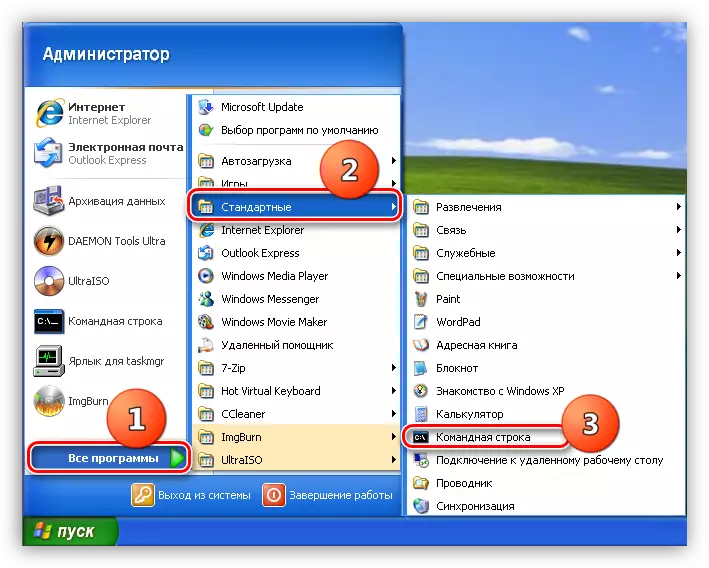
- "କମାଣ୍ଡ୍ ଲାଇନ୍" ସହିତ ଆଇଟମ୍ ଉପରେ PCM ଦବାନ୍ତୁ ଏବଂ ଲଞ୍ଚ ପାରାମିଟରଗୁଡିକ ସହିତ ୱିଣ୍ଡୋ ଖୋଲନ୍ତୁ |
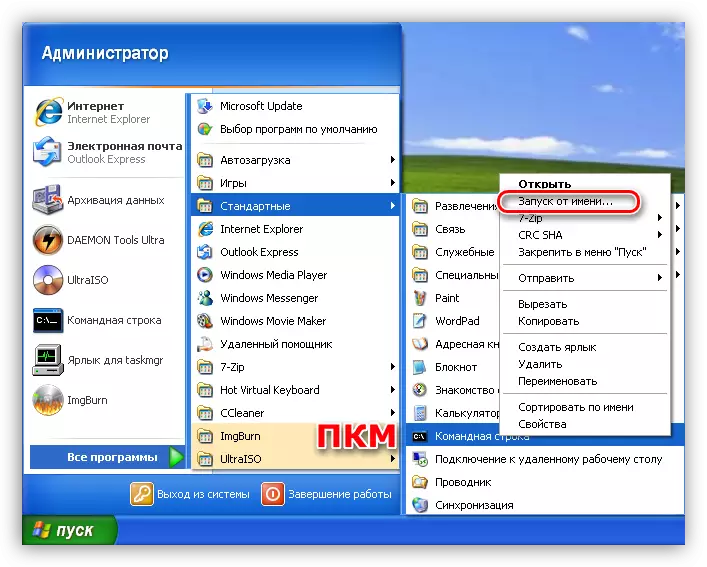
- ଏଠାରେ, ଆମେ ଆଡମିନିଷ୍ଟ୍ରେଟର୍ ଆକାଉଣ୍ଟକୁ ବ୍ୟବହାର କରିବାର ଚୟନ କରୁ, ଯଦି ଏହା ସଂସ୍ଥାପିତ ହୁଏ ତେବେ ପାସୱାର୍ଡ ପ୍ରବେଶ କର |
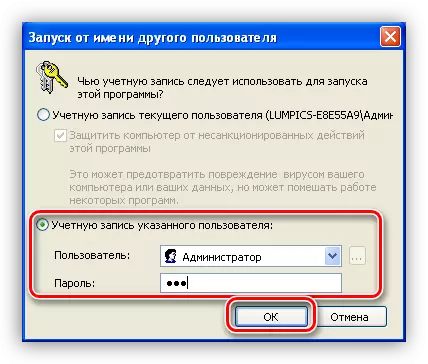
- କନସୋଲରେ, ନିମ୍ନରେ ନିର୍ଦ୍ଦିଷ୍ଟ ଷ୍ଟ୍ରିଙ୍ଗ୍ ପ୍ରବେଶ କରନ୍ତୁ ଏବଂ ଏଣ୍ଟର୍ ଦାବନ୍ତୁକୁ ଦବାନ୍ତୁ |
Netsh int ip ପୁନ et ସେଟ୍ c: \ rustlog.txt |
ଏହି ନିର୍ଦ୍ଦେଶ TCP / IP ପ୍ରୋଟୋକଲ୍ ସେଟିଗୁଡ଼ିକୁ ପୁନ res ସେଟ୍ କରିବ ଏବଂ ଡିସ୍କର ମୂଳରେ ଏକ ପାଠ୍ୟ ଫାଇଲ୍ (ଲଗ୍) ଏବଂ ଏକ ଟେକ୍ସଟ୍ ଫାଇଲ୍ ମୂଖ୍ୟ ସେଟ୍ କରିବ | ଫାଇଲ୍ ନାମ କ any ଣସି ଦିଆ ହୋଇପାରିବ ନାହିଁ, ଏଥିରେ କିଛି ଫରକ ପଡ଼େ ନାହିଁ |
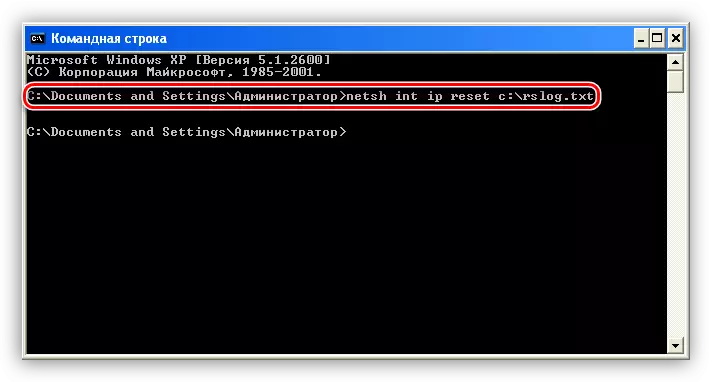
- ପରବର୍ତ୍ତୀ ସମୟରେ, ଆମେ WinSock କୁ ନିମ୍ନଲିଖିତ ଭାବରେ ପୁନ res ସେଟ୍ କରିବା:
Netsh WinSock ପୁନ et ସେଟ୍ |
ଅପରେସନ୍ ର ସଫଳ ନିଷ୍ପାଦନ ବିଷୟରେ ଆମେ ଏହି ସନ୍ଦେଶକୁ ଅପେକ୍ଷା କରୁ, ଏବଂ ତାପରେ ମେସିନ୍ କୁ ପୁନ bo ବୁଟ କର |

କାରଣ: ଭୁଲ ସଂଯୋଗ ସେଟିଙ୍ଗ୍ |
ସେବାଗୁଡିକର ସଠିକ୍ କାର୍ଯ୍ୟ ଏବଂ ପ୍ରୋଟୋକଲଗୁଡିକ, ଆପଣଙ୍କୁ ଇଣ୍ଟରନେଟ୍ ସଂଯୋଗକୁ ସଠିକ୍ ଭାବରେ ବିନ୍ୟାସ କରିବାକୁ ପଡିବ | ଆପଣଙ୍କର ପ୍ରଦାନକାରୀ ଏହାର ସର୍ଭିସେସ୍ ଏବଂ IP ଠିକଣା ଯୋଗାଇ ପାରନ୍ତି ଯାହାର ତଥ୍ୟ ସଂଯୋଗ ପ୍ରପର୍ଟିଜ୍ ରେ ନିର୍ଦ୍ଦିଷ୍ଟ କରାଯିବା ଆବଶ୍ୟକ | ଏହା ସହିତ, ଯୋଗାଣକାରୀ ନେଟୱାର୍କକୁ ପ୍ରବେଶ କରିବାକୁ vpn ବ୍ୟବହାର କରିପାରିବେ |ଅଧିକ ପ T ନ୍ତୁ: ୱିଣ୍ଡୋଜ୍ XP ରେ ଇଣ୍ଟରନେଟ୍ ସଂଯୋଗ ବିନ୍ୟାସ କରନ୍ତୁ |
କାରଣ 4: ଯନ୍ତ୍ରପାତି ସହିତ ସମସ୍ୟା |
ଯଦି କମ୍ପ୍ୟୁଟର କିମ୍ବା ଅଫିସ୍ ନେଟୱାର୍କରେ, କମ୍ପ୍ୟୁଟରରେ, ଏକ ମୋଡେମ୍, ଏକ ରାଉଟର ଏବଂ (କିମ୍ବା) ହବ୍ ଉପସ୍ଥିତ, ଏହି ଉପକରଣରେ ବିଫଳ ହେବା ଏହା ସମ୍ଭବ ଅଟେ | ଏହି କ୍ଷେତ୍ରରେ, ତୁମର ପାୱାର କେବୁଲ ଏବଂ ନେଟୱାର୍କର ସଂଯୋଗର ସଠିକତା ଯାଞ୍ଚ କରିବାକୁ ପଡିବ | ଏହିପରି ଉପକରଣଗୁଡ଼ିକ ପ୍ରାୟତ "" ହ୍ୟାଙ୍ଗ୍ ", ତେଣୁ ସେଗୁଡିକ ପୁନ rest ଆରମ୍ଭ କରିବାକୁ ଚେଷ୍ଟା କରନ୍ତୁ |
ପ୍ରୋଭାଇଡର୍ ଠାରୁ ସନ୍ଧାନ, ଯେଉଁଥିରେ ପାରାମିଟରଗୁଡ଼ିକ ଏହି ଉପକରଣଗୁଡ଼ିକ ପାଇଁ ନିର୍ଦ୍ଦିଷ୍ଟ ହେବା ଆବଶ୍ୟକ: ଏକ ସମ୍ଭାବନା ଅଛି ଯାହା ଇଣ୍ଟରନେଟ୍ ସହିତ ସଂଯୋଗ କରିବାକୁ ସ୍ୱତନ୍ତ୍ର ସେଟିଂସମୂହ ଆବଶ୍ୟକ |
ଉପସଂହାର
ଏହି ଆର୍ଟିକିଲରେ ବର୍ଣ୍ଣିତ ଏକ ତ୍ରୁଟି ଗ୍ରହଣ କରି, ପ୍ରଥମେ ପ୍ରଦାନକାରୀଙ୍କୁ ଯୋଗାଯୋଗ କରି ଅନ୍ୟଥା ବାଷ୍ପଗତ କିମ୍ବା ମରାମତି କାର୍ଯ୍ୟ ସମାପ୍ତ ହେବା ପରେ ଶିଖନ୍ତୁ | ଯଦି ଆପଣ ନିଜକୁ ଠିକ୍ କରିବାରେ ବିଫଳ ହୁଅନ୍ତି, ତେବେ ଜଣେ ବିଶେଷଜ୍ଞଙ୍କ ସହିତ ଯୋଗାଯୋଗ କରନ୍ତୁ, ବୋଧହୁଏ ସମସ୍ୟା ଗଭୀର ଅଟେ |
